Den rette webcam-indstilling kan gøre en afgørende forskel for kvaliteten af dine streams. Med Streamlabs OBS kan du nemt integrere og tilpasse din webcam for at få det bedste ud af dit billede. Her får du en omfattende vejledning til at indstille og tilpasse din webcam optimalt.
Vigtigste indsigter
- God belysning er essentielt for billedkvaliteten.
- At tilføje en webcam i Streamlabs OBS er nemt og hurtigt.
- De rigtige indstillinger (opløsning, FPS) er afgørende.
- Eksperimenter med eksponeringen og farvejusteringerne for at opnå det bedste resultat.
- Forskellige scener hjælper med hurtigt at justere webcam-positionen under streams.
Trin-for-trin vejledning
Betydningen af belysning
Inden du sætter din webcam op, er det vigtigt at optimere belysningen i dit optageområde. Utilstrækkelig belysning kan føre til billedstøj og forringe kvaliteten af din stream. Sørg for at bruge bløde lyskilder fra begge sider og en ekstra lyskilde i midten. En dæmpbar lampe kan være særligt nyttig for at finde den ideelle lysblanding.
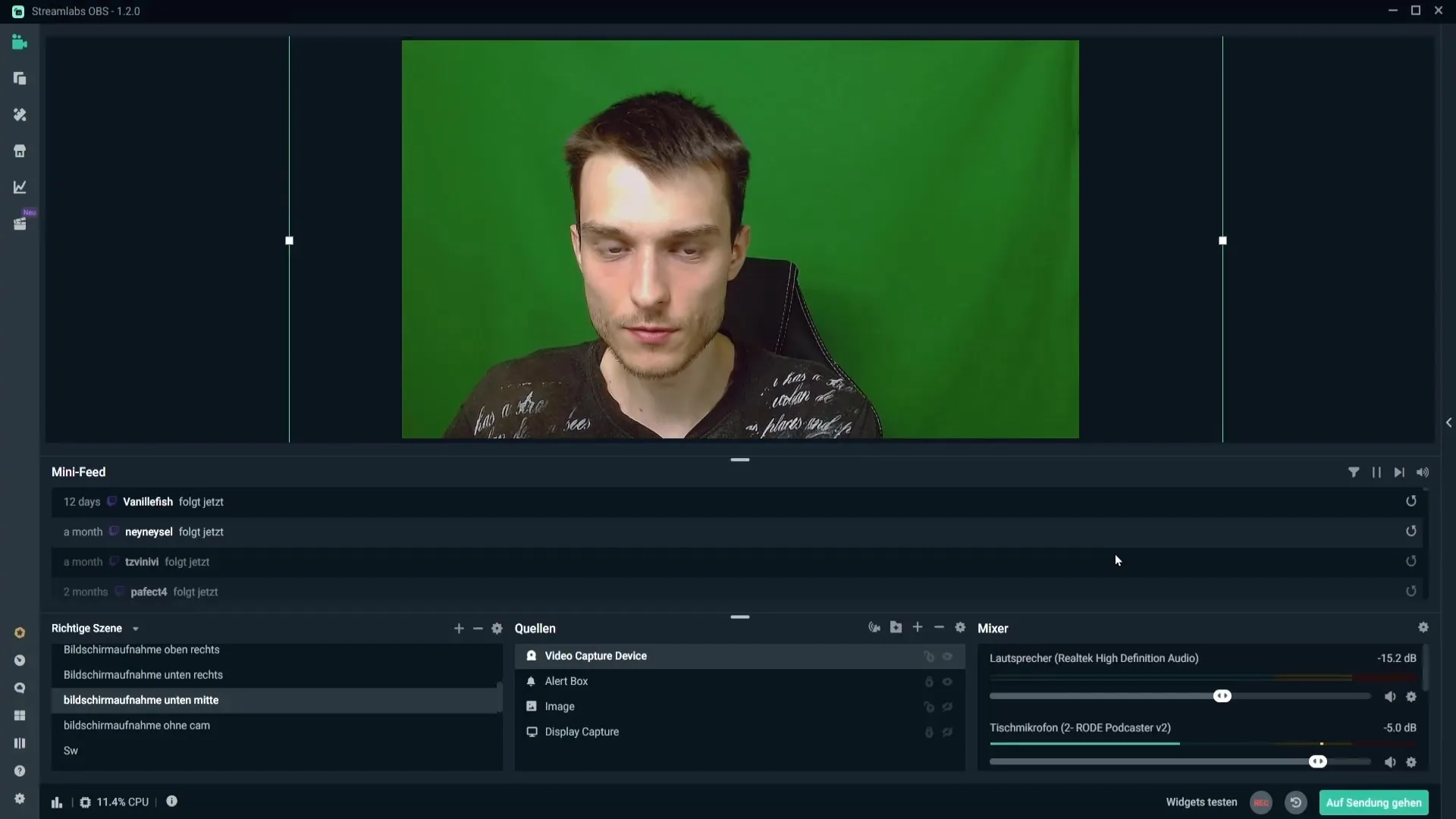
Tilføje webcam til Streamlabs OBS
For at tilføje din webcam til Streamlabs OBS, åbn en scene og vælg plus-symbolet under kilder. Klik på "Videooptageenhed" for at tilføje din webcam. Giv den nye kilde et navn, f.eks. "Webcam". På den måde holder du styr på dine kilder.
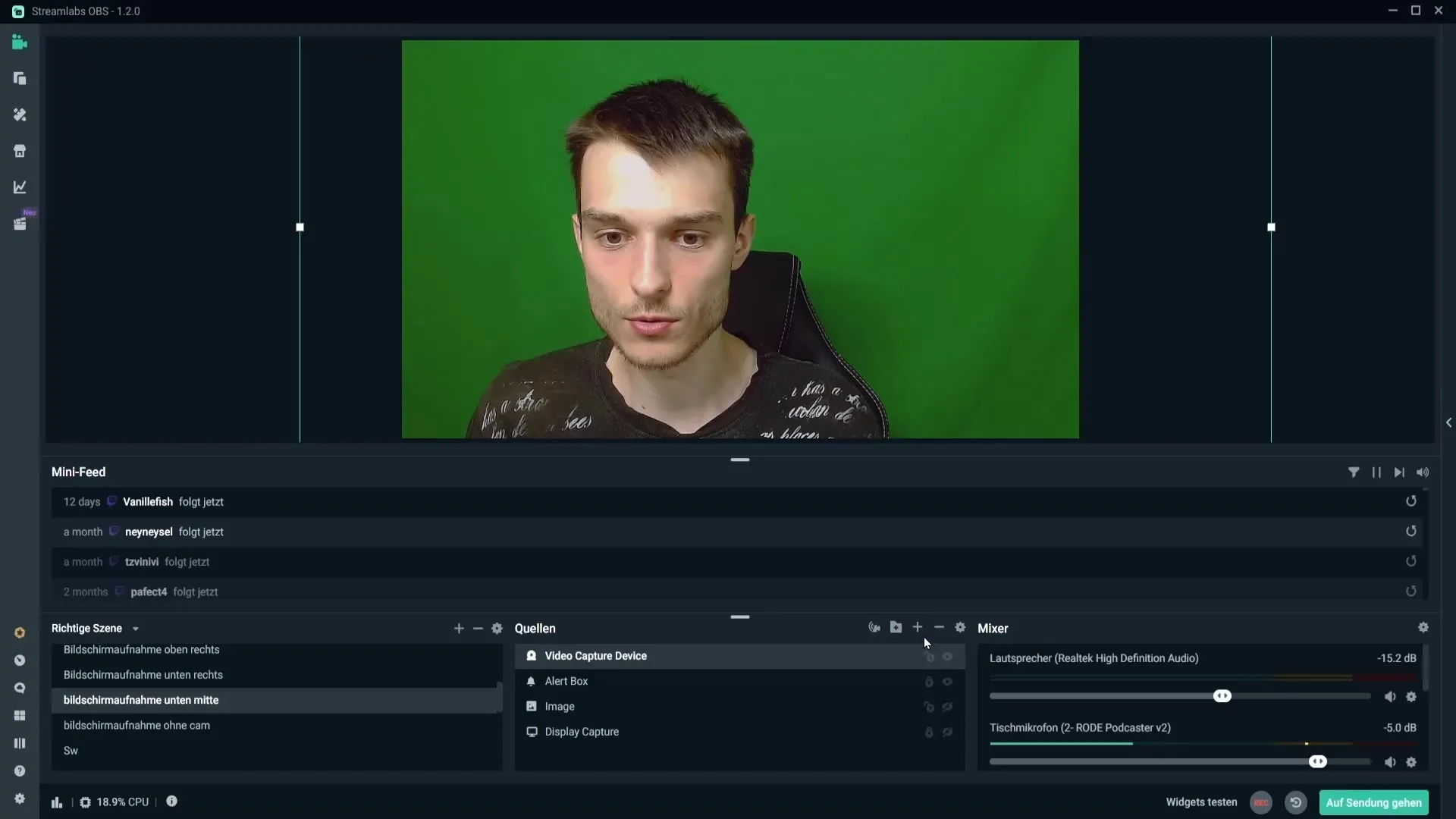
Valg af webcam og første indstillinger
Herefter vælger du din webcam fra listen. Hvis din webcam er korrekt tilsluttet, skal den vises i valgmenuen. Efter valget skal du gå til egenskaberne for din webcam.
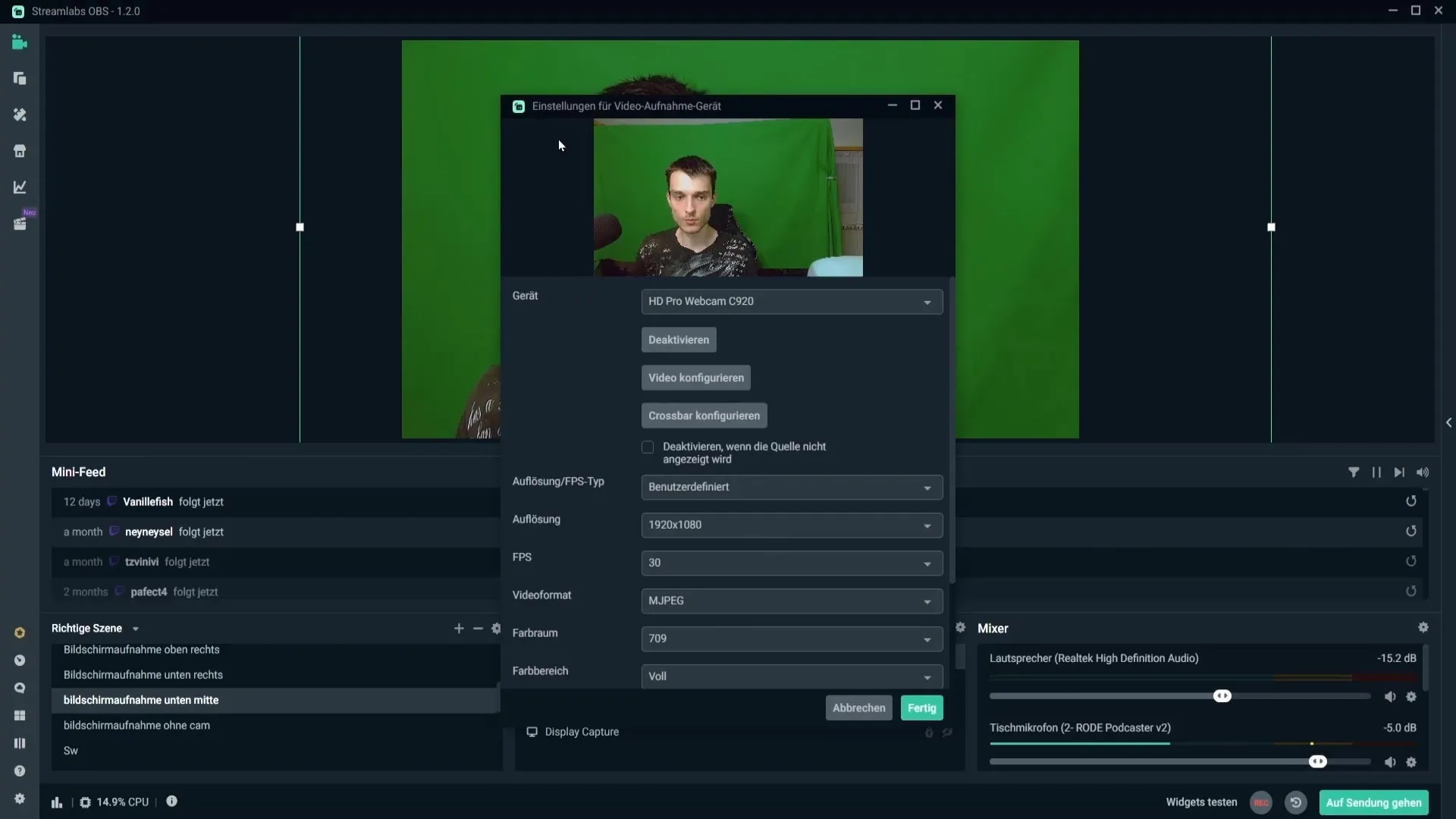
Her er en vigtig ændring nødvendig: Vælg opløsningstypen "Brugerdefineret" og sørg for, at opløsningen er indstillet til 1080p eller den opløsning, der passer til dit udstyr. Vælg også 30 FPS for en glat præstation.
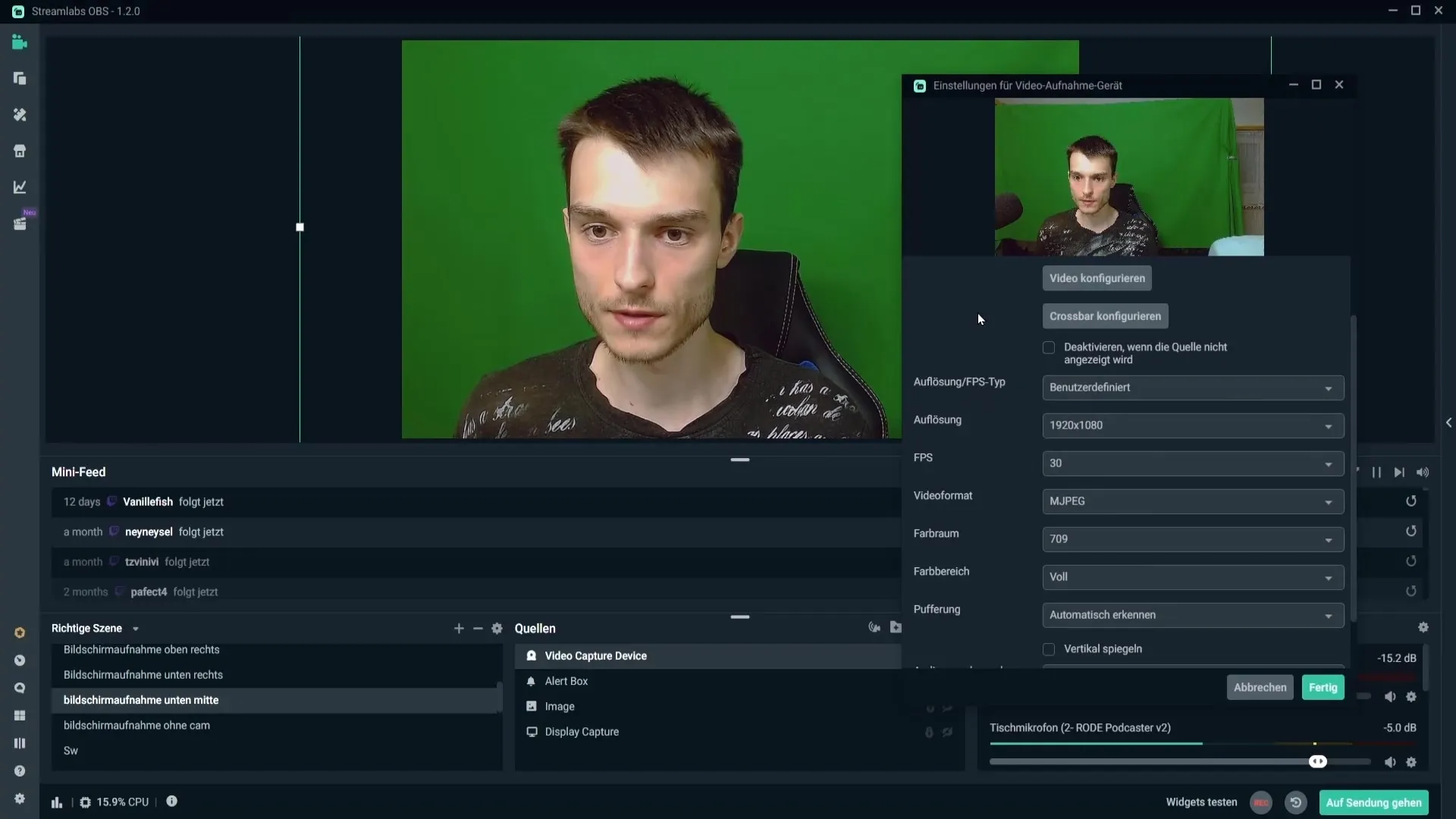
Justere videoindstillinger
Når grundindstillingerne er fastlagt, skal du gå til videoindstillingerne. Juster eksponeringen i henhold til lysforholdene. Eksperimenter med værdier, f.eks. mellem -4 og -6, for at finde ud af, hvad der ser bedst ud.
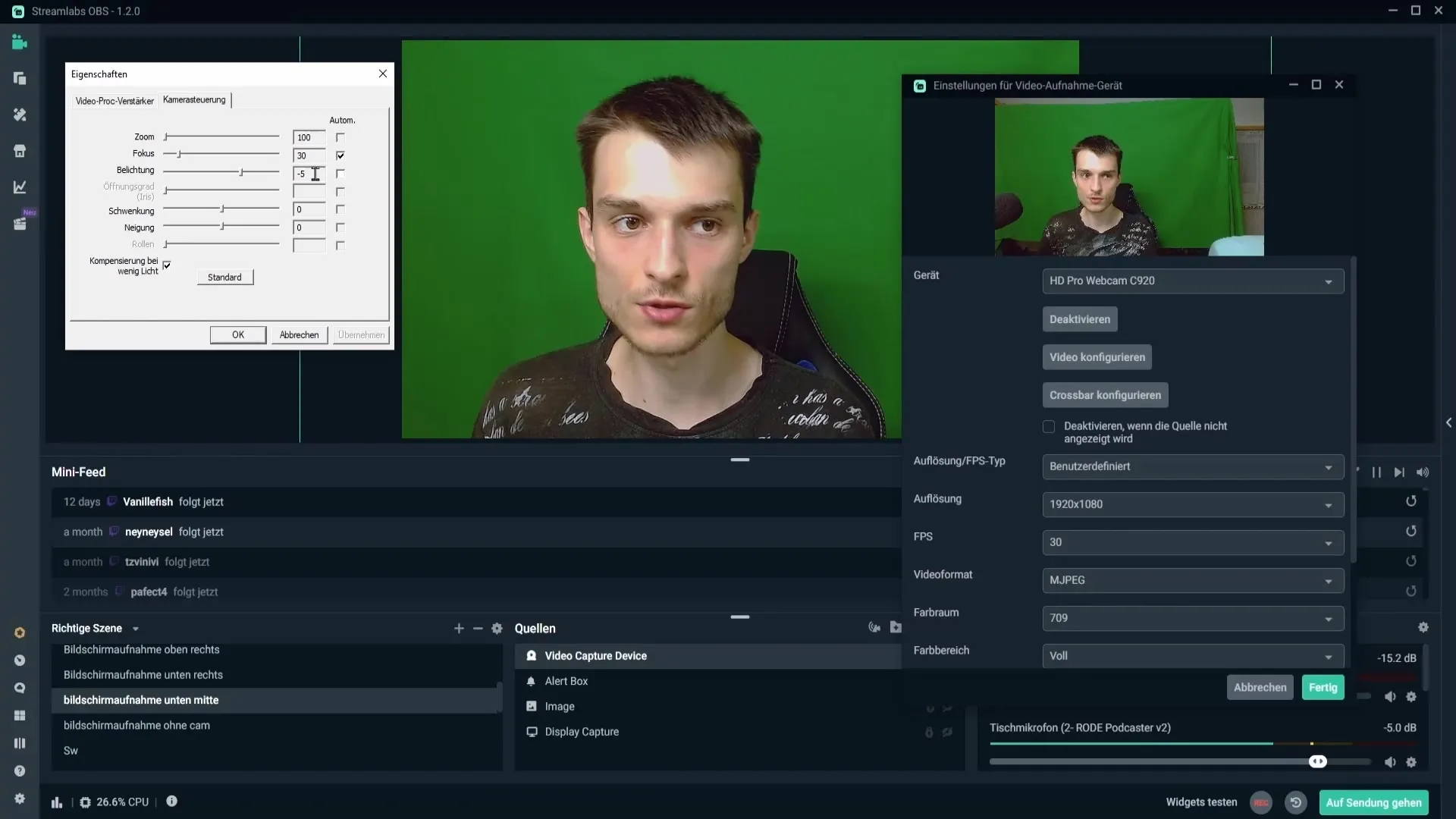
Glem ikke at justere hvidbalance og kontrast. Disse justeringer kan forbedre dit billede betydeligt. Brug forhåndsvisningen i webcam og juster værdierne, indtil billedet ser behageligt ud.
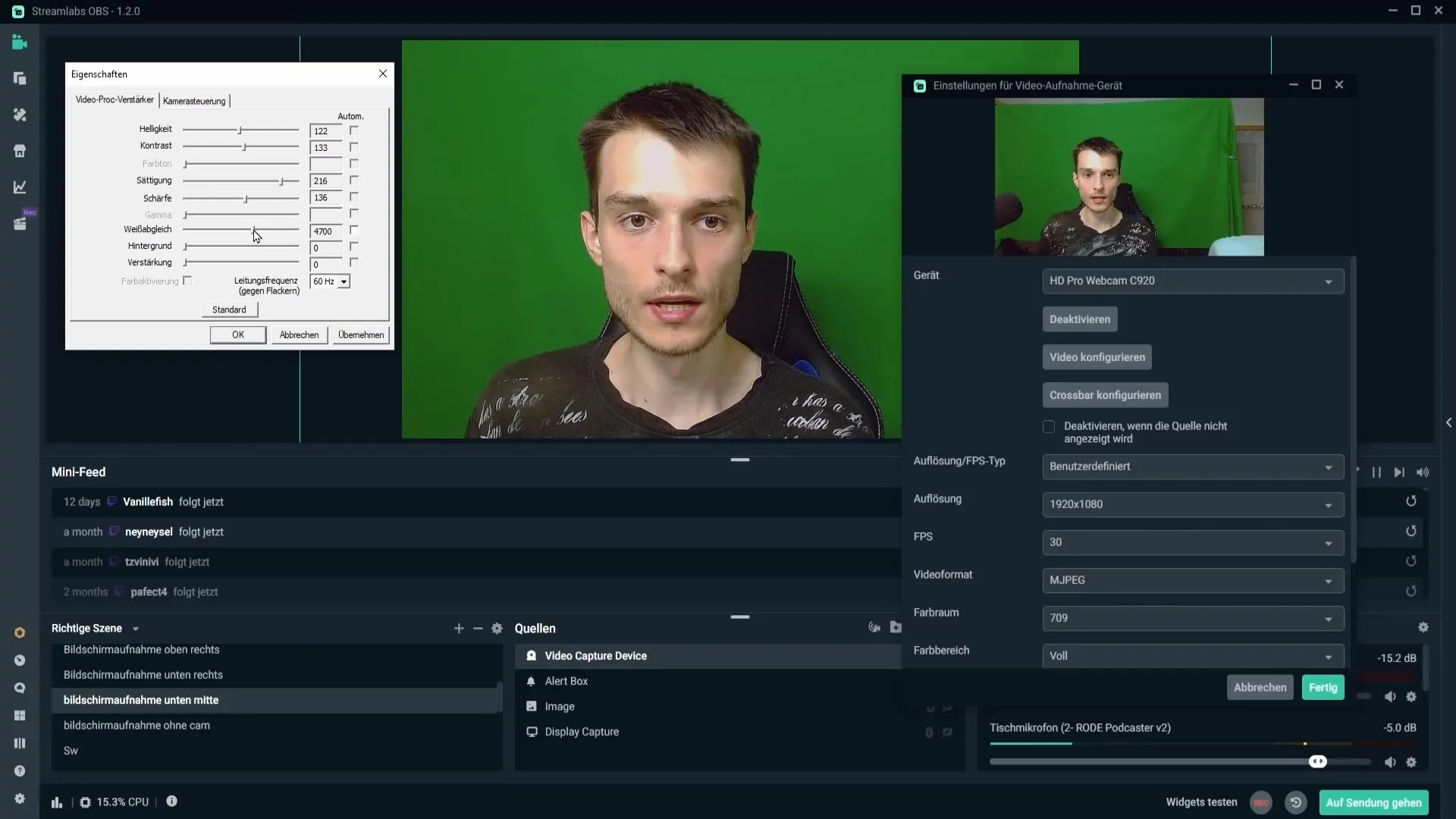
Optimere farve og skarphed
Skarphed og mætning har stor indflydelse på effekten af din stream. Sørg for, at du ikke indstiller skarpheden for højt for at undgå et overbearbejdet billede. En værdi omkring 16 kunne være optimal. Mht. mætning kan du variere afhængigt af lysforholdene for at gøre dit billede mere livligt.
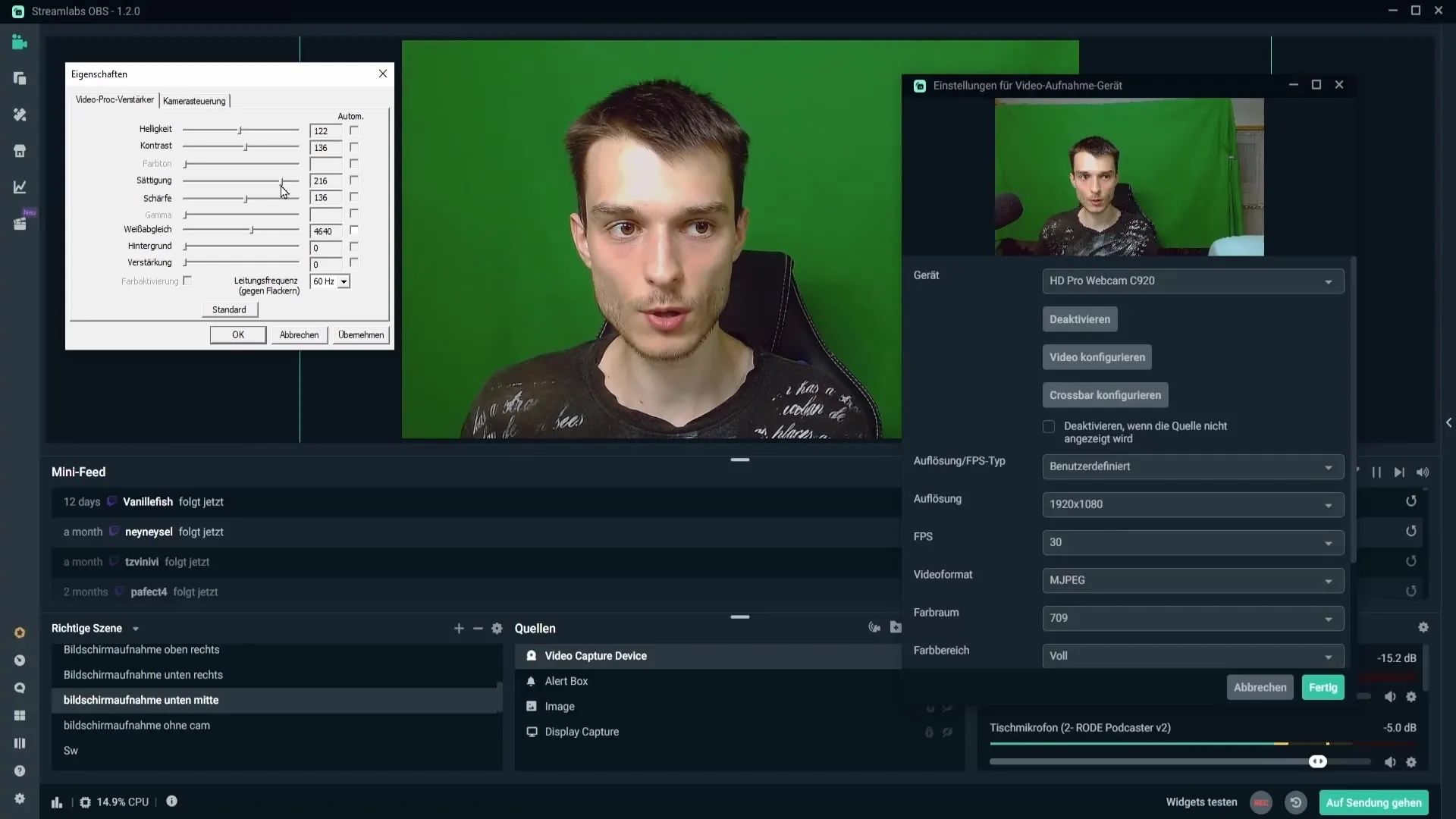
Gem og kontroller indstillinger
Efter justeringen af alle indstillinger kan det ske, at du mister alle indstillinger, når du genstarter din computer. For at undgå dette kan du bruge et program som "Webcamera Config 1.0". Med dette program kan du gemme indstillingerne og nemt gendanne dem om nødvendigt.
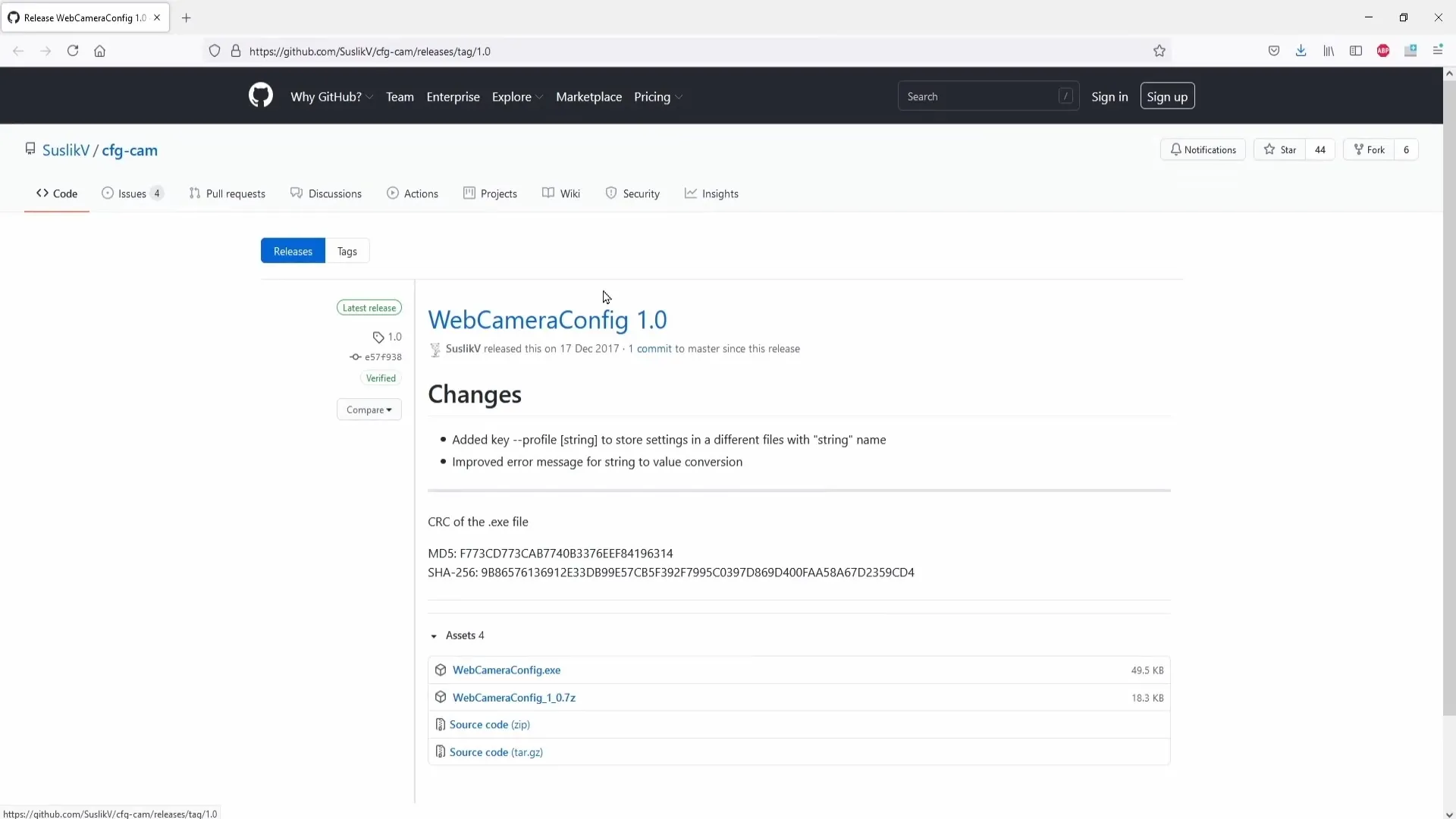
Beskares og positionere webcam
Efter justeringen af webcam er det ofte nødvendigt at beskære eller positionere webcam billedet. Hold alt-tasten nede og træk kanterne af webcam for at bringe billedet til det ønskede sted eller beskære uønskede dele.
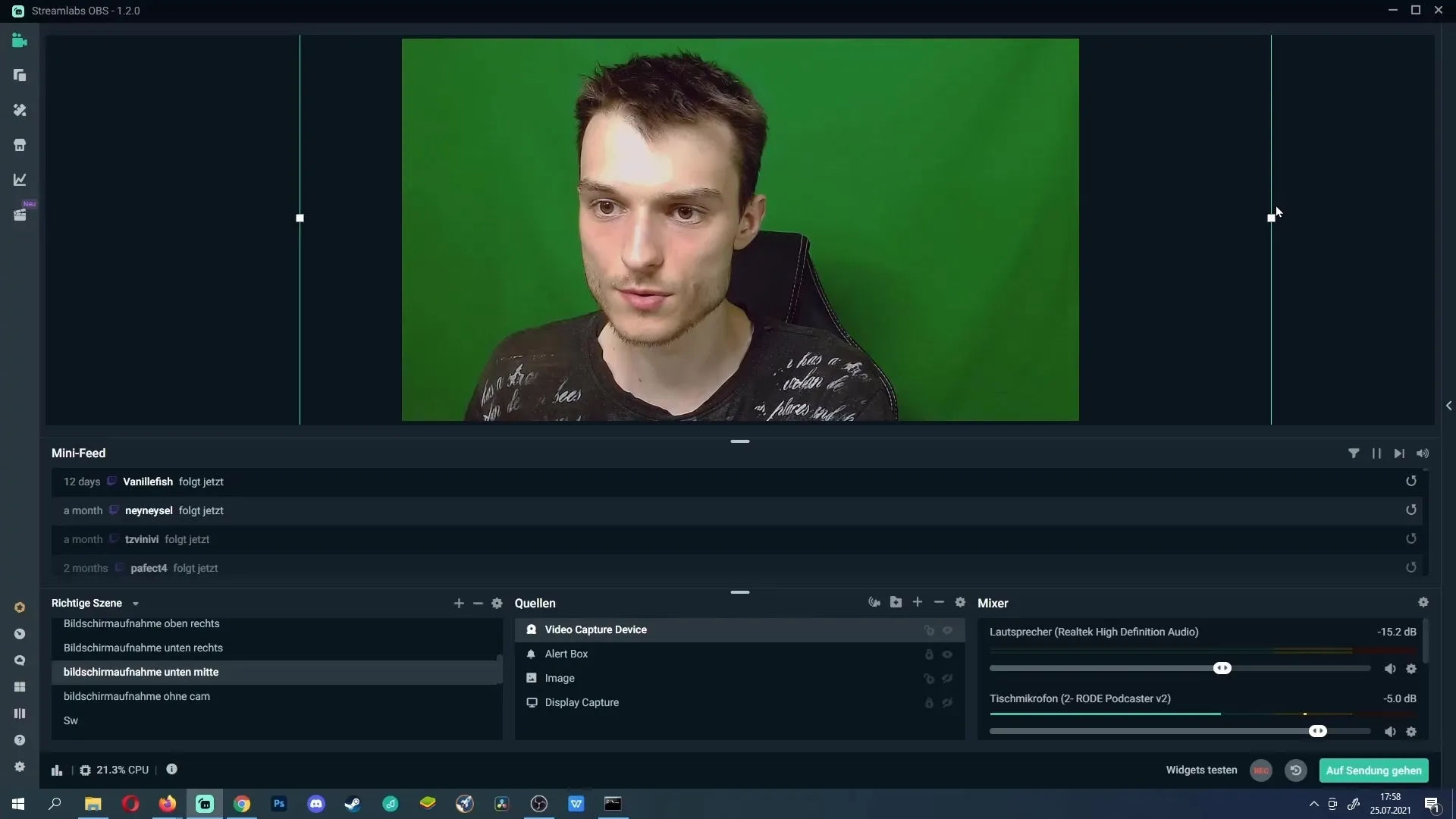
Opret scener for forskellige spil
Hvis du ønsker at streame forskellige spil, skal du oprette forskellige scener med tilpassede webcam-positioner. Dette gør det muligt for dig enkelt at skifte webcam-position under streamen uden at du hver gang skal ændre indstillingerne igen.
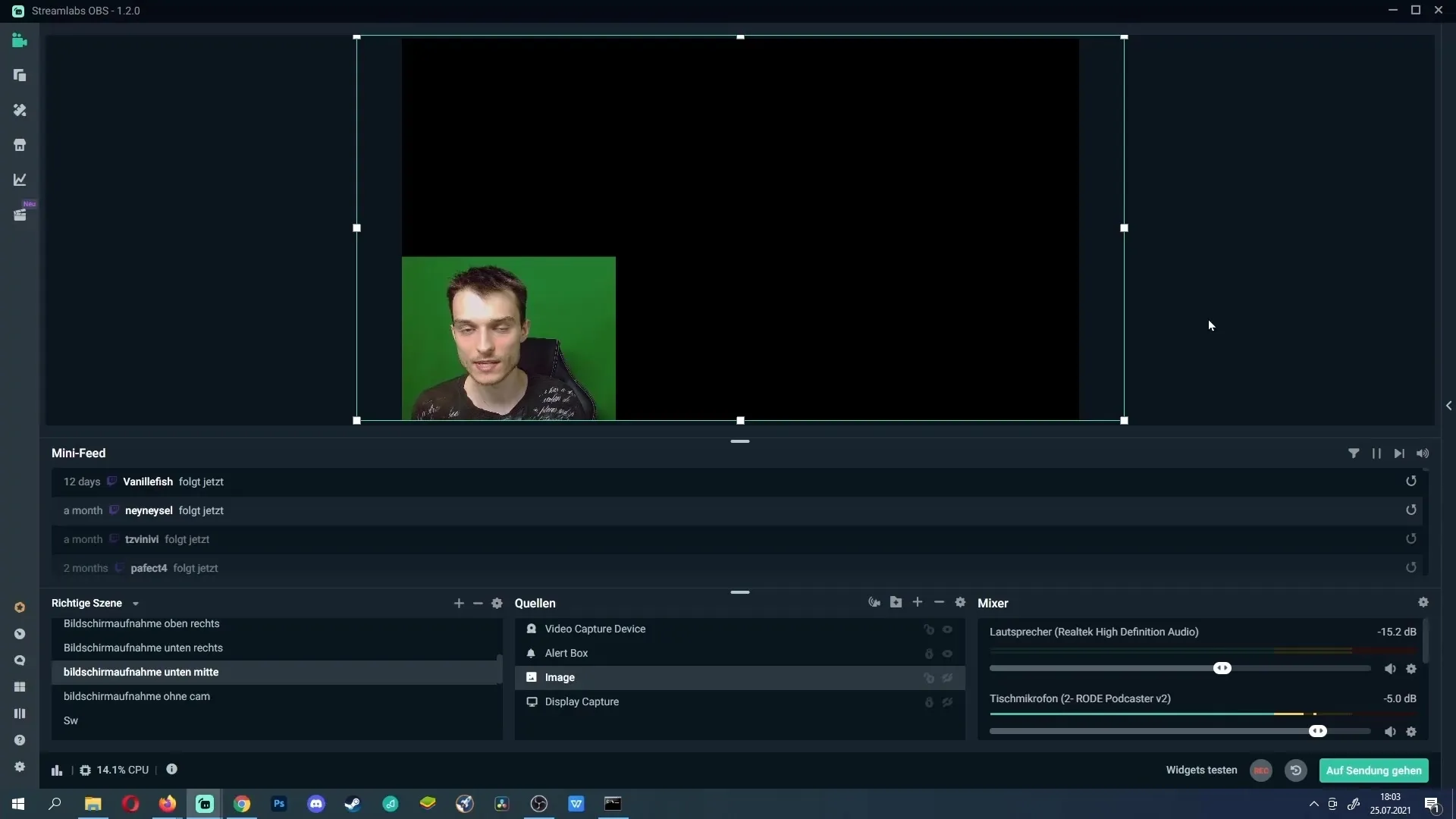
Resumé - Optimale webcam-indstillinger for Streamlabs OBS
Med de rigtige webcam-indstillinger i Streamlabs OBS kan du markant forbedre kvaliteten af dine streams. Vær især opmærksom på belysning, valget af webcam, videoindstillingerne og skarpheden. Med hjælp fra denne trin-for-trin vejledning kan du hæve streamingoplevelsen til et nyt niveau.
Ofte stillede spørgsmål
Hvordan kan jeg tilføje min webcam i Streamlabs OBS?Klik på plus-symbolet under kilder og vælg "Videooptageenhed".
Hvad er den anbefalede opløsning for min webcam?Den anbefalede opløsning er 1080p, afhængig af webcam-modellen.
Hvordan kan jeg beskære mine webcam-billeder?Hold alt-tasten nede og træk kanterne af webcam-kilden.
Hvordan kan jeg gemme webcam-indstillingerne?Brug et program som "Webcamera Config 1.0" til at gemme dine indstillinger.
Hvorfor nulstilles mine webcam-indstillinger efter en genstart?Det kan være, fordi driveren eller programmet ikke gemmer dine indstillinger. Brug et backup-program.


